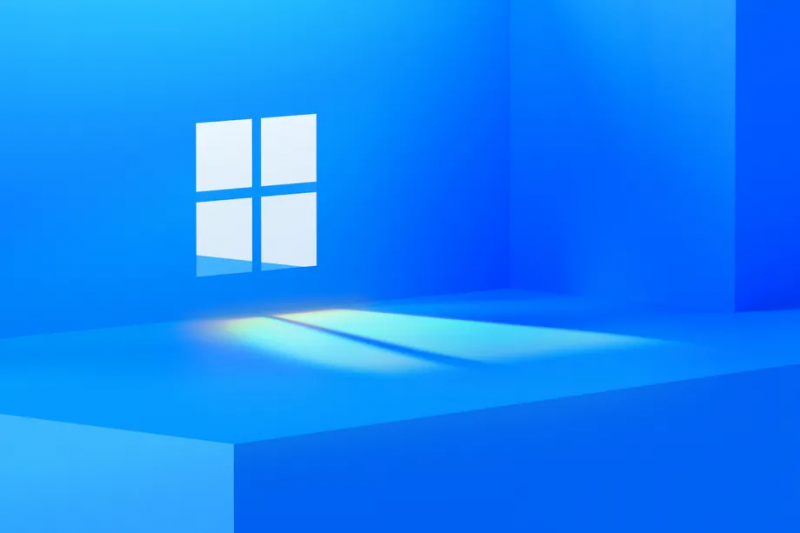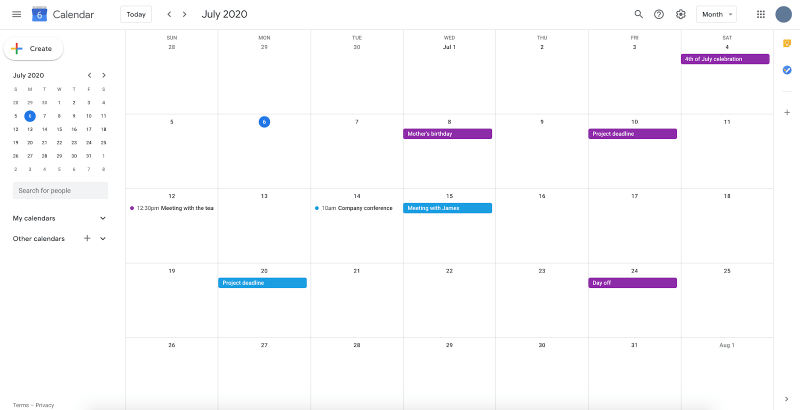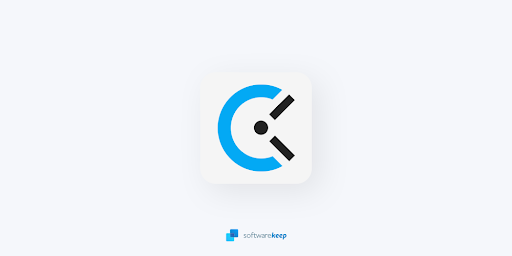Word Mobile, Excel Mobile, PowerPoint Mobile, OneNote, at marami pa lahat Mga mobile app ng Microsoft office . Ang mga app na ito ay dinisenyo para sa madaling pag-access upang gumana sa iyong mobile device.
Partikular na ginawa ang mga ito upang mai-optimize ang puwang sa mga maliliit na screen upang magkasya ang iyong telepono o tablet. Hinahatid ng mga app ng opisina ang lahat ng mga kakayahan at tampok na kinakailangan upang gumana nang kumportable sa iyong mobile device saan ka man pumunta.
Paano I-set up ang Opisina Mga Mobile App
Suriin upang makita kung ang office mobile apps naka-install na sa iyong telepono. Kung nakakuha ka lamang ng isang bagong telepono o kamakailang nai-update saWindows 10, malamang na mai-install mo ang mga ito.
Kung ito ang iyong unang pagkakataon sa pag-install ng isang mobile app sa opisina, hihilingin sa iyo mag-sign in . Madali mong magagawa ito sa pamamagitan ng pagpasok ng iyong personal na Microsoft account o sa iyong paaralan email address at password.
Kung nag-sign in ka gamit ang a Microsoft account na naka-link sa Opisina 2016 o Opisina 2019, makakakuha ka ng pagpipilian upang mag-upgrade sa Office 365. Sundin ang mga tagubiling ibinigay kung interesado kang bumili ng isang plano. Kung mas gugustuhin mong gamitin ang app nang walang isang subscription, piliin ang pagpipiliang Siguro Mamaya.
Tandaan: Makakatanggap ka ng mga karagdagang tampok sa iyong mga app kung mag-upgrade ka sa Office 365.
Kapag na-install na ang mga app, lilitaw ang mga ito sa iyong Windows Start Screen . Piliin ang Button ng Lahat ng Apps , pagkatapos ay i-tap ang anuman sa mga app upang magsimula.
Tandaan: Kung gumagamit ka ng mga app ng Office sa a Windows 10 Mobile , mag-swipe hanggang sa kanan sa iyong start screen upang makita ang iyong mga app.
Mag-swipe sa pamamagitan ng pagpapakilala sa sandaling ipasok mo ang app.
Pagkatapos piliin kung nais mong gamitin ang iyong Microsoft Account o isang negosyo sa Office 365 account . Kung naka-sign in ka na sa isang account sa iyong telepono, awtomatikong mai-log in ka ng app.
Simulang PaggamitSalita, halimbawa, ang anumang mga dokumento na nai-save sa iyong OneDrive ay ipapakita at magagamit upang i-edit. Pumili ng anuman sa iyong mga app upang matingnan ang iyong iba't ibang mga file.
Kung nais mong magdagdag ng isa pang Microsoft Account o Office 365 para sa isang account sa negosyo, tapikin ang Magdagdag ng Account at mag-sign in.
Ano ang magagawa mo gamit ang Word Mobile App
Basahin ang mode ay isang bago at pinahusay na paraan upang tingnan ang mga dokumento sa iyong telepono o tablet. Sa Word, maaari mong tingnan, idagdag, at i-edit ang lahat ng gawain sa iyong drive.
Lahat ng iyong idinagdag o binago sa iyong drive ay awtomatikong nai-save kaya't hindi mo na kailangang magalala tungkol sa trabaho na mawala o hindi makatipid. Narito ang isang listahan ng ilan pang mga tampok na ibinibigay ng salitang mobile app:
- Suriin ang iyong spelling
- Gumamit ng isang thesaurus
- Magbahagi ng mga file
- Magdagdag ng isang linya ng lagda
- Magdagdag ng isang table
- Magbago ng isang talahanayan
- Ipasok ang mga simbolo at mga espesyal na character
Ano ang magagawa mo sa Excel Mobile App?
Lahat ng katumpakan at kakayahan ngExcelay magagamit na at madaling gamitin sa iyong mobile device. Gamit ang app na ito, maaari kang lumikha ng mga bagong spreadsheet mula sa simula at ganap na ipasadya ang mga ito para sa iyong impormasyon at kagustuhan.
naka-plug in ang mga speaker ngunit hindi nakita
Ang Excel ay perpektong idinisenyo upang magkasya sa maliit na screen ng iyong telepono o tablet na ginagawang madali upang lumikha ng mga spreadsheet nasaan ka man. Narito ang ilan sa mga pangunahing pag-andar ng Excel mobile app:
- Pag-andar ng IFS
- Pag-andar ng CONCAT
- Pag-andar ng SWITCH
- Pagpapaandar ng MAXIFS
- Pagpapaandar ng TEXTJOIN
- Pag-andar ng MINIFS
- Magdisenyo ng tsart ng funnel
- Lumikha ng isang tsart
- Ipasadya ang data sa isang haligi o hilera
- Magpasok ng mga bagong linya o teksto sa loob ng isang cell
- Gumamit ng AutoSum upang magdagdag ng mga numero
Ano ang magagawa mo sa PowerPoint Mobile?
Kasama si Mobile na PowerPoint, maaari kang gumawa ng mga natatanging powerpoint at pag-slide sa iyong telepono o tablet.
i-uninstall ang microsoft office click upang tumakbo
Nagtatampok ang mobile app ng lahat ng parehong de-kalidad na mga animasyon, pagbabago, at iba pang mga epekto na mahahanap mo sa iyong desktop. Narito ang mga kakayahan ng Powerpoint mobile:
- Baguhin ang tema at kulay ng background
- Ipasok ang mga larawan mula sa iyong camera
- Magdagdag ng mga effects ng animasyon
- Magdagdag ng mga epekto sa paglipat
- I-unlock ang mga file
- Palitan ang pangalan ng mga file
- Magdagdag at magtanggal ng mga file
- Baguhin ang mga margin
- Palitan ang font
- I-flip ang isang hugis
- Magdagdag ng isang audio recording
- Magsingit ng isang tsart
Ano ang magagawa mo sa OneNote Mobile With a Tablet?
Ang OneNote ay tulad ng isang virtual notebook, pinapayagan kang makuha, ibahagi, at ayusin ang lahat ng iyong mga ideya at mai-access ang mga ito sa anumang aparato. Sa app, maaari kang gumuhit, sumulat, o mag-type ng mga saloobin kahit kailan mo gusto.
Maaari mo ring makita ang anuman sa iyong mga tala (kahit na sulat-kamay) na may isang mabilis na paghahanap. Maaari mo ring buhayin ang iyong kuwaderno mga larawan, tag, at talahanayan .
- Gumawa ng mga tala anumang oras
- Magpadala ng mga dokumento at file sa OneNote
- I-convert at malutas ang mga problema sa matematika
- Lumikha ng mga link sa mga notebook, pahina, talata, at seksyon
- Madaling hanapin ang iyong mga tala sa isang paghahanap
- I-format ang iyong mga tala
- Baguhin ang background o kulay ng isang pahina
- Pag-format ng teksto
- Magsingit ng isang mesa
- Suriin ang spelling
- Magdagdag ng mga larawan sa iyong pahina
- I-edit at i-crop ang mga larawan
- Magpadala ng mga larawan at larawan mula sa iba pang mga app upang idagdag sa iyong mga tala
- Iguhit at Sketch
- Lumikha ng mga sulat-kamay na tala
- Gumuhit at gumuhit ng mga tala
- Baguhin ang kulay at kapal ng iyong mga stroke ng tinta
- I-replay ang mga stroke ng tinta
- Gumuhit ng mga tuwid na linya o gamitin ang built-in na pinuno
Sa mga mobile app ng Microsoft Office, madali mong maa-access ang iyong personal na trabaho mula sa iyong windows phone o tablet.
Pinapayagan ka ng salita na mag-edit ng isang sanaysay na dati nang nagsimula sa iyong desktop. Maaari mo ring gamitin ang OneNote upang maitala ang ilang mga tala at ideya o lumikha ng isang sopistikadong presentasyon gamit ang PowerPoint o Excel.
Hawak ng mga mobile app ang lahat ng parehong mga kakayahan at tampok na mahahanap mo sa isang Windows desktop. Ngunit ang na-upgrade na disenyo ay ginagawang perpekto para sa iyong windows phone at tablet.
Gamit ang office mobile apps ay ang pinakamahusay na paraan upang manatiling produktibo at gumana nang lubos advanced na programa kahit saan ka magpunta
Kung naghahanap ka para sa isang kumpanya ng software na mapagkakatiwalaan mo para sa integridad at matapat na mga kasanayan sa negosyo, huwag nang tumingin sa malayo kaysa sa . Kami ay isang Microsoft Certified Partner at isang BBB Accredited Business na nagmamalasakit sa pagdadala sa aming mga customer ng maaasahan, kasiya-siyang karanasan sa mga produktong software na kailangan nila. Makakasama namin kayo dati, habang, at pagkatapos ng lahat ng mga benta.